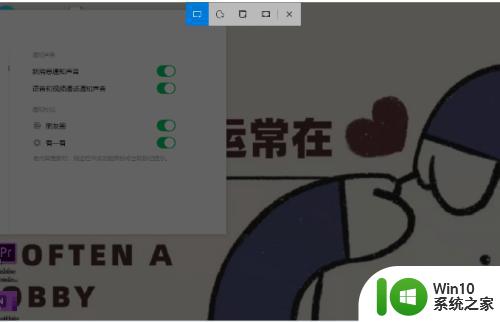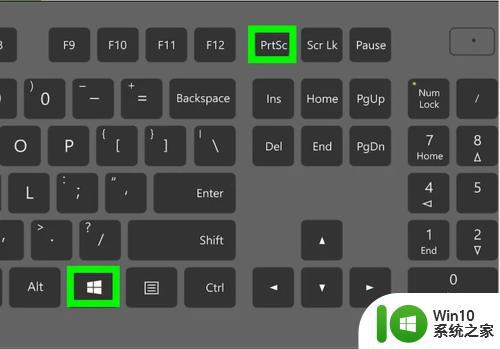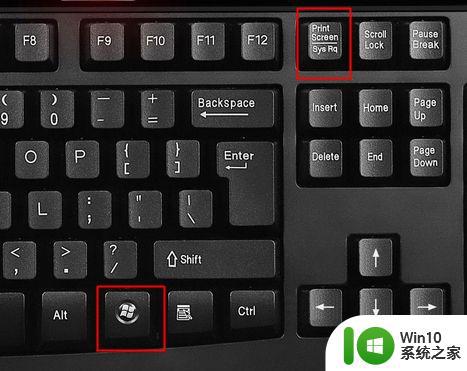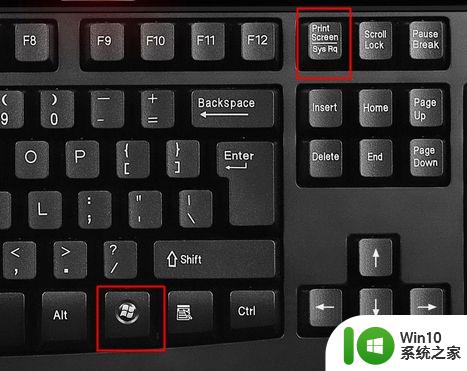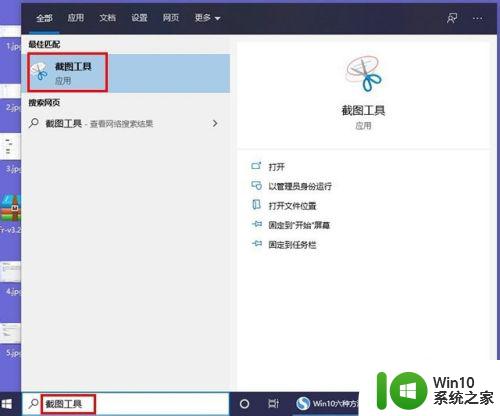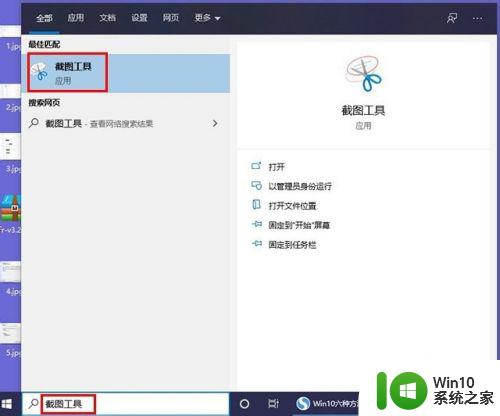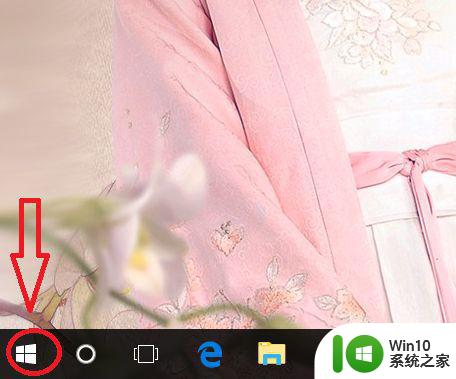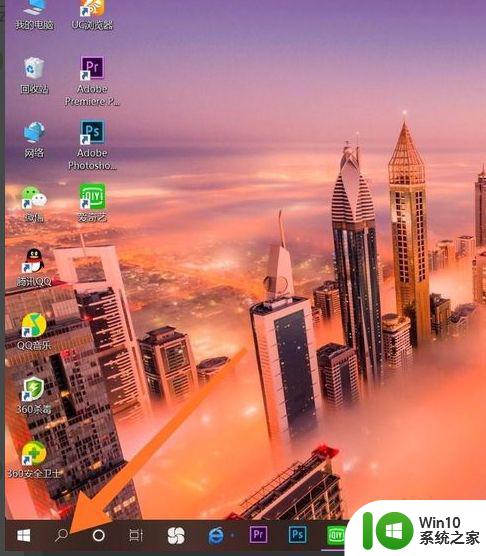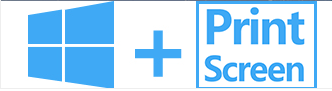win10电脑自带的截屏快捷键是哪个 win10截屏快捷键是什么
win10电脑自带的截屏快捷键是哪个,在使用Windows 10操作系统的电脑时,我们经常需要进行截屏操作来捕捉屏幕上的重要信息或者分享有趣的内容,你是否知道Win10电脑自带的截屏快捷键是哪个呢?在Windows 10中,截屏的快捷键是“Win键+PrintScreen键”。通过同时按下键盘上的Windows标志键(Win键)和PrintScreen键,我们可以轻松地将整个屏幕的内容保存为图片文件,方便我们随时查看或分享。这一方便实用的截屏快捷键为我们的工作和生活提供了很大的便利,让我们轻松捕捉和保存屏幕上的精彩瞬间。
说明:
截屏按键:台式机键盘是Print Screen,笔记本电脑键盘是Prt Sc SysRq按键。
截图工具:win10自带有截图工具,cortana搜索“截图工具”即可打开。
一、截取全屏 自动保存组合键
1、同时按住Windows+Print Screen组合键,笔记本则按住Windows+Prt Sc SysRq按键;
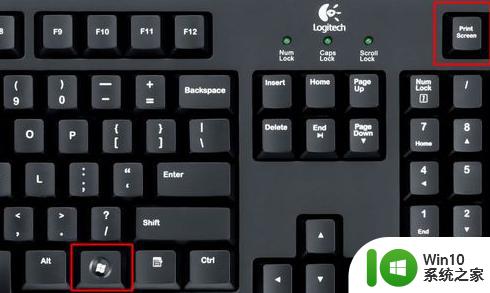
2、此时屏幕会闪一下,表示已经截取全屏。并自动保存,保存位置是在此电脑-图片-屏幕截图,或者点击左上角带头像的文件夹-图片-屏幕截图;
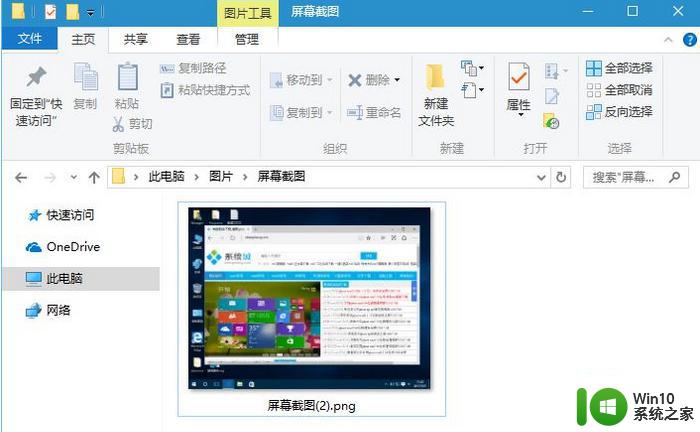
3、绝对路径是在C:Users你的帐户名PicturesScreenshots。
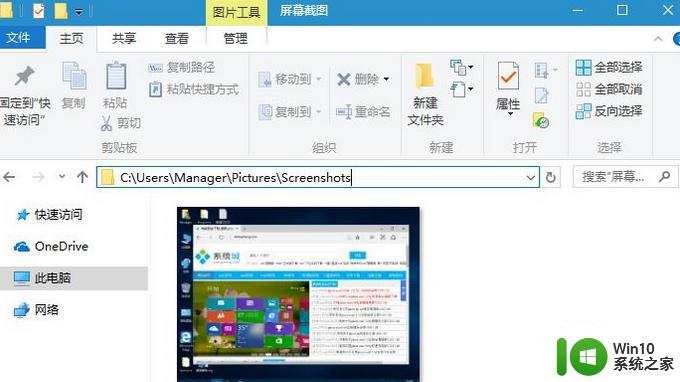
二、截取全屏 不自动保存
1、直接按下Print Screen或Prt Sc SysRq按键,也是截取全屏,但是不会保存到本地,而是保存到剪贴板;

2、此时打开左下角搜索框,输入“画图”,点击打开;
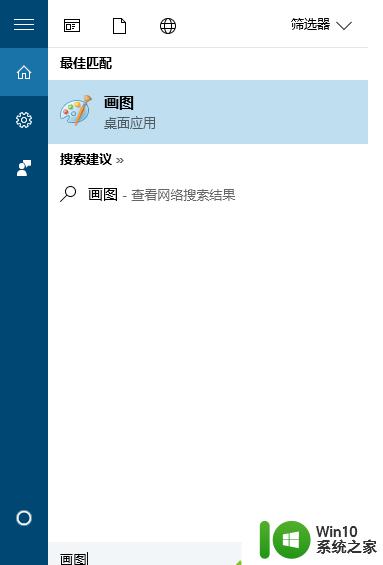
3、按下Ctrl+V粘贴到画图工具中,点击文件-另存为,自行保存,也可以粘贴到word中。
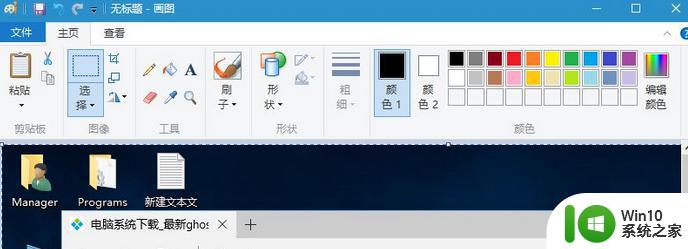
三、截取活动窗口 不自动保存
1、点击要截取的活动窗口,比如浏览器,同时按住Alt+Print Screen,此时保存到剪贴板;

2、同样的打开“画图”工具,或者Word文档,按Ctrl+V粘贴,再自行保存。
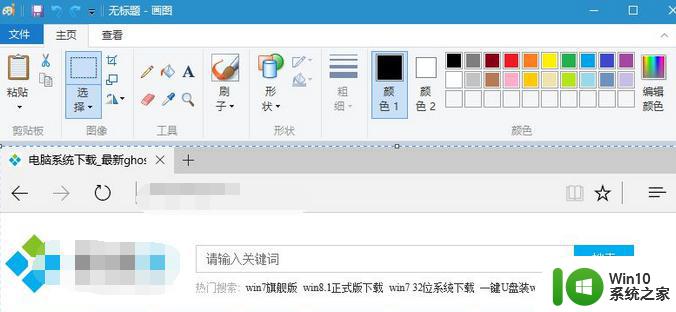
以上就是win10电脑自带的截屏快捷键是哪个的全部内容,如果你遇到这种情况,你可以按照以上操作来解决,非常简单快速,一步到位。